 Panduan ini akan membantu Anda meningkatkan versi dari Ubuntu 8.04 Hardy Heron ke Ubuntu 8.10 Intrepid. Tutorial ini memiliki total 14 langkah dengan tangkapan layar yang sesuai.
Panduan ini akan membantu Anda meningkatkan versi dari Ubuntu 8.04 Hardy Heron ke Ubuntu 8.10 Intrepid. Tutorial ini memiliki total 14 langkah dengan tangkapan layar yang sesuai.
Langkah 1. Periksa Versi Ubuntu sebelum Upgrade.
Bagaimana cara memeriksa versi Ubuntu saat ini? Anda memiliki tiga opsi berikut:
Opsi 1: Periksa file /etc/issue untuk versi Ubuntu.
$ cat /etc/issue Ubuntu 8.04.1 \n \l
Opsi 2: Jalankan perintah lsb_release -a untuk mengidentifikasi versi Ubuntu.
$ lsb_release -a No LSB modules are available. Distributor ID: Ubuntu Description: Ubuntu 8.04.1 Release: 8.04 Codename: hardy
Opsi 3: Lihat file /etc/lsb-release secara langsung untuk mengidentifikasi versi Ubuntu.
$ cat /etc/lsb-release DISTRIB_ID=Ubuntu DISTRIB_RELEASE=8.04 DISTRIB_CODENAME=hardy DISTRIB_DESCRIPTION="Ubuntu 8.04.1"
Langkah 2:Setel “Tampilkan rilis distribusi baru” ke “Rilis normal” di Sumber Perangkat Lunak.
Klik Menu Sistem -> Administrator -> Sumber Perangkat Lunak -> Klik TAB Pembaruan ->, yang akan menampilkan kotak dialog Sumber Perangkat Lunak.
Tetapkan nilai dalam daftar drop-down “Tampilkan rilis distribusi baru” ke “Rilis normal” seperti yang ditunjukkan di bawah ini.
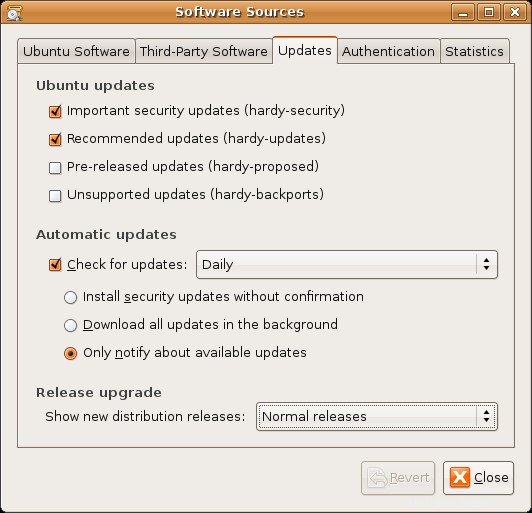
Gambar: Sumber Perangkat Lunak Ubuntu
Langkah 3:Luncurkan “Update Manager” Untuk Meng-upgrade dari Ubuntu 8.04 ke Ubuntu 8.10. Tingkatkan Hardy Heron Menjadi Intrepid Ibex
Klik System Menu -> Administrator -> Update Manager, yang sekarang akan menampilkan pesan “New distribution release 8.10 is available” bersama dengan tombol ‘Upgrade’ seperti yang ditunjukkan di bawah ini.
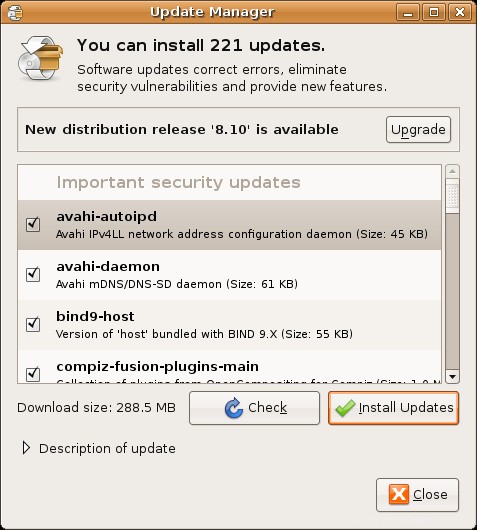
Gambar: Manajer Pembaruan Ubuntu
Langkah 4:Mulai Proses Peningkatan dan Baca Catatan Rilis.
Klik tombol 'Upgrade' dari "Update Manager", yang akan menampilkan dialog catatan rilis. Klik Tingkatkan di dialog catatan rilis.
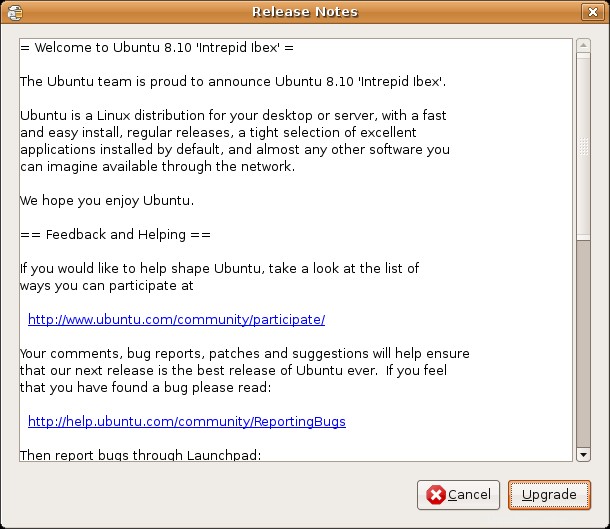
Gambar: Layar Catatan Rilis Peningkatan Ubuntu
Langkah 5:Mengunduh Alat Peningkatan
Pemberitahuan unduhan alat peningkatan akan ditampilkan.
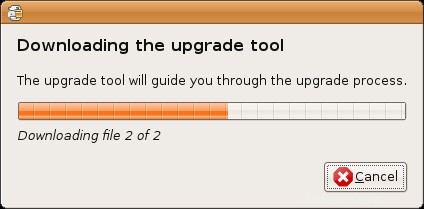
Gambar: Upgrade Ubuntu – Mengunduh Layar Alat Upgrade
Langkah 6:Bersiap untuk Meningkatkan.
Jendela pesan Distribution Upgrade dengan judul “Upgrading Ubuntu to version 8.10” akan ditampilkan, menunjukkan dengan tepat langkah apa yang saat ini dijalankan oleh proses upgrade.
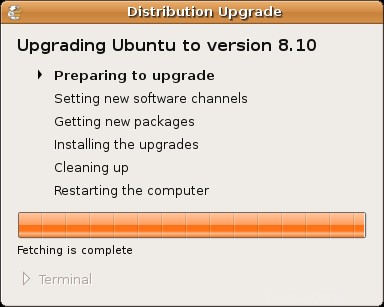
Gambar: Ubuntu – Pesan “Bersiap untuk Meningkatkan”
Langkah 7:Mengatur Saluran Perangkat Lunak Baru.
Layar berikut akan menunjukkan bahwa saat ini sedang menyetel saluran perangkat lunak baru.
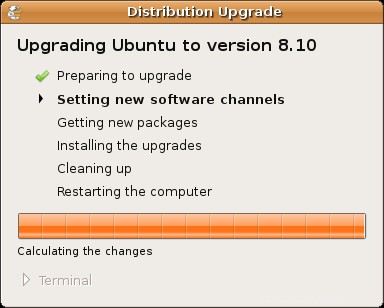
Gambar: Ubuntu – Pesan “Mengatur Saluran Perangkat Lunak baru”
Langkah 8:Apakah Anda ingin memulai Upgrade.
Jendela ini akan memberikan ringkasan tentang berapa banyak paket yang akan dihapus, diinstal, dan ditingkatkan. Ini juga akan menunjukkan berapa lama waktu yang dibutuhkan sistem untuk mengunduh semua paket untuk peningkatan versi berdasarkan kecepatan koneksi Anda.
Klik tombol 'Mulai Upgrade' untuk memulai proses upgrade.

Gambar: Pesan Konfirmasi Peningkatan Ubuntu
Langkah 9:Mendapatkan paket baru.
Jendela ini akan memberikan informasi berikut:
- Jumlah total paket yang diunduh.
- Jumlah total paket yang perlu diunduh.
- Perkiraan waktu yang tersisa untuk mengunduh semua paket.
- Kecepatan unduhan saat ini.
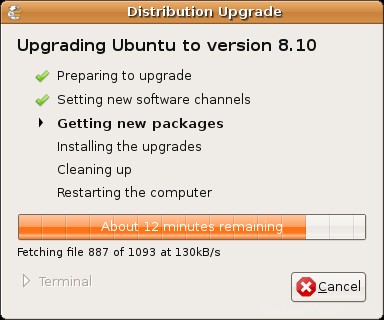
Gambar: Ubuntu – Pesan “Mendapatkan paket baru”
Langkah 10:Memasang Upgrade.
Pada tahap ini, sistem akan mulai menginstal semua paket yang diunduh dari langkah sebelumnya.
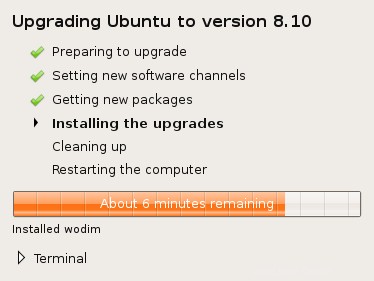
Gambar: Ubuntu – Pesan “Menginstal pemutakhiran”
Langkah 11:Ganti file /etc/update-manager/release-upgrades?
Ini karena kami telah menyetel rilis distribusi baru ke rilis Normal dalam dialog Sumber Perangkat Lunak sebagai bagian dari Langkah 2.
Klik 'Simpan'.
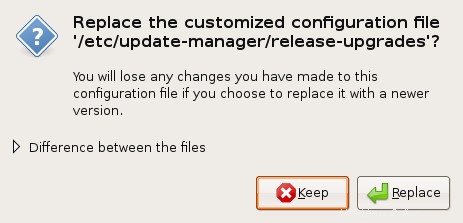
Gambar: Ubuntu – Ganti /etc/update-manager/release-upgrades?
Langkah 12:Membersihkan.
Sebagai bagian dari langkah Pembersihan, ini akan menampilkan opsi untuk menghapus paket usang? Klik “Hapus” untuk pertanyaan “Hapus paket usang”.
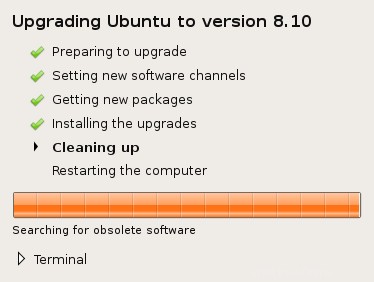
Gambar: Upgrade Ubuntu – Pesan “Membersihkan”
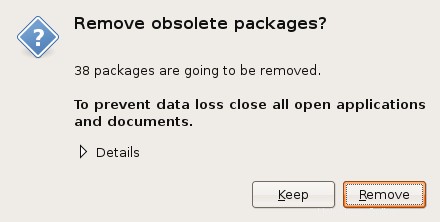
Gambar :Peningkatan Ubuntu – Hapus paket usang?
Langkah 13:Restart Sistem untuk menyelesaikan Upgrade Ubuntu.
Klik Mulai Ulang Sekarang.
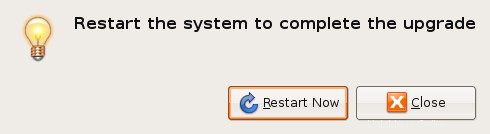
Gambar: Restart Sistem setelah Ubuntu Upgrade
Langkah 14. Periksa Versi Ubuntu Setelah Upgrade. Ini seharusnya 8.10.
Setelah memutakhirkan, gunakan salah satu Opsi yang disebutkan di bawah ini untuk memastikan Ubuntu 8.10 ditampilkan.
Bagaimana cara memeriksa versi Ubuntu saat ini? Anda memiliki tiga opsi berikut.
Opsi 1: Periksa file /etc/issue untuk versi Ubuntu.
$ cat /etc/issue Ubuntu 8.10 \n \l
Opsi 2: Jalankan perintah lsb_release -a untuk mengidentifikasi versi Ubuntu.
$ lsb_release -a No LSB modules are available. Distributor ID: Ubuntu Description: Ubuntu 8.10 Release: 8.10 Codename: intrepid
Opsi 3: Lihat file /etc/lsb-release secara langsung untuk melihat versi Ubuntu.
$ cat /etc/lsb-release DISTRIB_ID=Ubuntu DISTRIB_RELEASE=8.10 DISTRIB_CODENAME=intrepid DISTRIB_DESCRIPTION="Ubuntu 8.10"